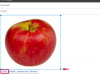コンテンツ編集ツールを使用して、AdobeAcrobatでテキストとフォーマットを編集します。
画像クレジット: kazoka30 / iStock /ゲッティイメージズ
Adobe Acrobat XIを使用すると、ドキュメントがスキャンされているか、別のプログラムから変換されているかに関係なく、PDFドキュメントのテキストを編集できます。 コンテンツ編集ツールは、PDFドキュメントのフォントサイズ、色、その他の書式を変更するための鍵です。 ただし、フォントサイズを変更する機能にもいくつかの制限があります。
テキストの選択
Acrobatがテキストを認識すると、PDFのテキストの行または段落の周りにボックスが表示されます。 これらのボックスが表示されない場合は、[ツール]、[テキスト認識]、[このファイル内]の順にクリックして、テキストを認識するためのオプションを開きます。 Acrobatにテキストを認識させるページを選択し、[OK]をクリックしてプロセスを開始します。 新しく認識されたテキストは、元のテキストと同じフォントを使用しない場合があります。 特定のフォントを保持したい場合は、別のプログラムでドキュメントを編集または再作成してPDFに変換するか、Acrobatがテキスト認識プロセスを完了したらフォントを手動で変更します。
今日のビデオ
フォントサイズの変更
[ツール]、[コンテンツの編集]、[テキストと画像の編集]の順にクリックします。 編集するテキストを選択すると、[テキストと画像の編集]の下のフォーマットオプションが使用可能になります。 フォント名ドロップダウンメニューの下にある数字のドロップダウンメニューを使用して、フォントサイズを変更します。 これにより、現在のテキストボックス内の他のテキストの位置が変更されますが、他のテキストボックスの間にスペースができたり、空のスペースが閉じたりすることはありません。
フォントの埋め込み
ワードプロセッシング、スプレッドシート、またはデスクトップパブリッシングプログラムからPDFにドキュメントを変換する場合、フォントを埋め込むことを選択できる場合があります。 ドキュメントを読み取る可能性のあるコンピュータにインストールされているかどうかに関係なく、ドキュメントは元のフォントを使用してテキストを表示します。 後で。 ただし、すべてのフォントが埋め込み用にライセンスされているわけではありません。 その結果、ドキュメントが別のコンピューターで不適切にフォーマットされて表示される場合があります。 フォントの埋め込みに成功した場合でも、そのフォントがインストールされていないコンピューターでは、フォント自体を変更せずにテキストのサイズを変更することはできません。 このような場合、Acrobatは同様のフォントまたはそのデフォルトフォントに置き換えます。
テキストの調整
フォントサイズを変更した後にページ上のテキストの位置を調整するには、マウスポインタが4方向矢印に変わるまで、テキストの周りのボックスにマウスを合わせます。 クリックして押したまま、テキストボックスを新しい場所にドラッグします。 テキストボックスの隅にある小さな四角をクリックしてドラッグすることで、テキストボックスのサイズを変更することもできます。